如何找到电脑中的本地连接
台式电脑没有本地连接怎么办
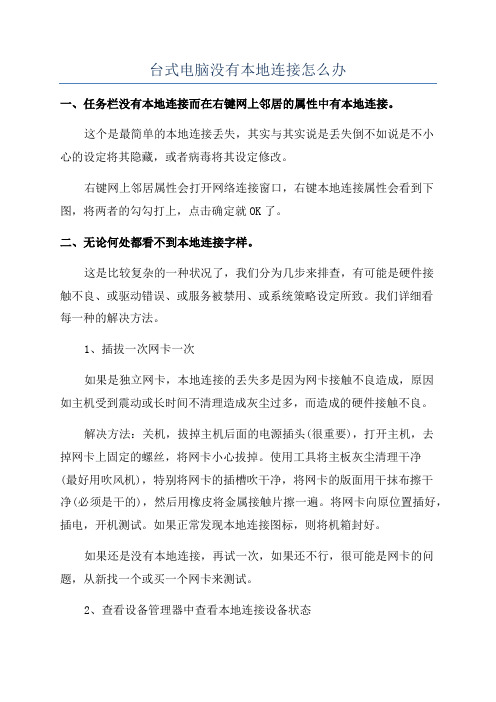
台式电脑没有本地连接怎么办一、任务栏没有本地连接而在右键网上邻居的属性中有本地连接。
这个是最简单的本地连接丢失,其实与其实说是丢失倒不如说是不小心的设定将其隐藏,或者病毒将其设定修改。
右键网上邻居属性会打开网络连接窗口,右键本地连接属性会看到下图,将两者的勾勾打上,点击确定就OK了。
二、无论何处都看不到本地连接字样。
这是比较复杂的一种状况了,我们分为几步来排查,有可能是硬件接触不良、或驱动错误、或服务被禁用、或系统策略设定所致。
我们详细看每一种的解决方法。
1、插拔一次网卡一次如果是独立网卡,本地连接的丢失多是因为网卡接触不良造成,原因如主机受到震动或长时间不清理造成灰尘过多,而造成的硬件接触不良。
解决方法:关机,拔掉主机后面的电源插头(很重要),打开主机,去掉网卡上固定的螺丝,将网卡小心拔掉。
使用工具将主板灰尘清理干净(最好用吹风机),特别将网卡的插槽吹干净,将网卡的版面用干抹布擦干净(必须是干的),然后用橡皮将金属接触片擦一遍。
将网卡向原位置插好,插电,开机测试。
如果正常发现本地连接图标,则将机箱封好。
如果还是没有本地连接,再试一次,如果还不行,很可能是网卡的问题,从新找一个或买一个网卡来测试。
2、查看设备管理器中查看本地连接设备状态右键我的电脑属性硬件设备管理器看设备列表中网络适配器一项中至少有一项,如下图(按顺序往下,后面亦是如此):如果这里空空如也,那说明系统没有检测到网卡,右键最上面的小电脑的图标扫描检测硬件改动,检测一下如果还是没有那么是硬件的接触问题或者网卡问题。
右键网络适配器中对应的网卡选择属性可以看到下图,这里可以看到网卡的运行状况,包括状态、驱动、中断、电源控制等。
如果发现提示不正常,可以尝试将驱动程序卸载,重启计算机。
或者卸载驱动后拔掉网卡,换一个插槽,重启计算机。
由于系统会重新检测硬件,所以如果不是硬件故障,这里的本地连接一般会正常的。
3、服务进程造成的本地连接丢失某一些朋友不小心禁用了某些服务也可能造成本地连接丢失。
电脑本地连接不见了

电脑本地连接不见了电脑本地连接不见了电脑本地连接不见了1导语:在使用电脑的过程中,有时候,我们会发现电脑的本地连接不见了,那么,这要怎么办?如何新建本地连接?以下是小编收集的关于电脑入门的知识,希望对您有所帮助。
一般来说,本地连接是不需要创建的,系统自带的'宽带拨号程序中就有。
如果误删除了本地连接,可以按照本地连接创建步骤来找回本地连接。
方法为:先右击电脑桌面上的“网上邻居”----属性---点左上角的“创建一个新的连接”,然后一路默认下一步,直到完成为止。
有种特殊情况要注意,如果是刚装完系统,没有本地连接,可能是没装网卡驱动,所以识别不了网卡,这样本地连接也会没有,就需要先装网卡驱动了。
电脑本地连接不见了2以下是我此次死机出现的错误SENTINEL.SYS由于下列错误,Vstor2 MntApi 2.0 Driver (shared) 服务启动失败: 这个可以进行以下修改下列引导或系统启动驱动程序无法加载:cdromvsock修改方法:当然可能还有其它错误,找到错误详细再百度找解决方法。
电脑本地连接不见了31、由于是新装的系统,所以考虑是否安装了网络适配器的驱动,点击我的电脑->右键->管理->设备管理器,有网络适配器这代表驱动安装好了,没有网络适配器,第一步肯定就安装网络适配器2、我们可以利用驱动精灵安装好网络适配器,现在的驱动精灵都是带安装网络驱动的,可以在没有网的情况下,帮系统安装好驱动。
推荐使用下面的版本,我都是使用这个版本的。
3、如果网络驱动安装好后,还是显示空白,还是无法上网。
那么,这个时候,我们就应该TCP/IP的服务是否已经启动了。
4、点击我的电脑->右键->管理->服务和应用程序->服务。
5、在服务列表中,找到TCP/IP NetBIOS Helper 查看其服务是不是处于启动状态,如果不是,右键点击启动即可。
6、同时,检查Network Connections 服务,如果是关闭的就开启此服务。
电脑本地连接被删除怎么恢复
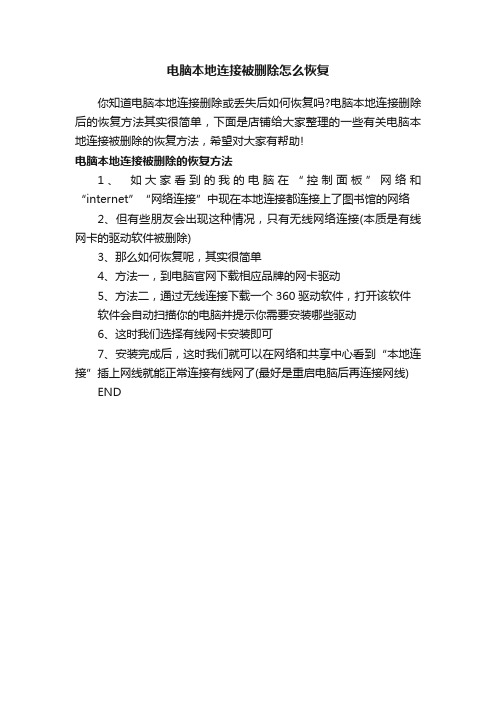
电脑本地连接被删除怎么恢复
你知道电脑本地连接删除或丢失后如何恢复吗?电脑本地连接删除后的恢复方法其实很简单,下面是店铺给大家整理的一些有关电脑本地连接被删除的恢复方法,希望对大家有帮助!
电脑本地连接被删除的恢复方法
1、如大家看到的我的电脑在“控制面板”网络和“internet”“网络连接”中现在本地连接都连接上了图书馆的网络
2、但有些朋友会出现这种情况,只有无线网络连接(本质是有线网卡的驱动软件被删除)
3、那么如何恢复呢,其实很简单
4、方法一,到电脑官网下载相应品牌的网卡驱动
5、方法二,通过无线连接下载一个360驱动软件,打开该软件
软件会自动扫描你的电脑并提示你需要安装哪些驱动
6、这时我们选择有线网卡安装即可
7、安装完成后,这时我们就可以在网络和共享中心看到“本地连接”插上网线就能正常连接有线网了(最好是重启电脑后再连接网线) END。
我的电脑的“本地连接”不见了
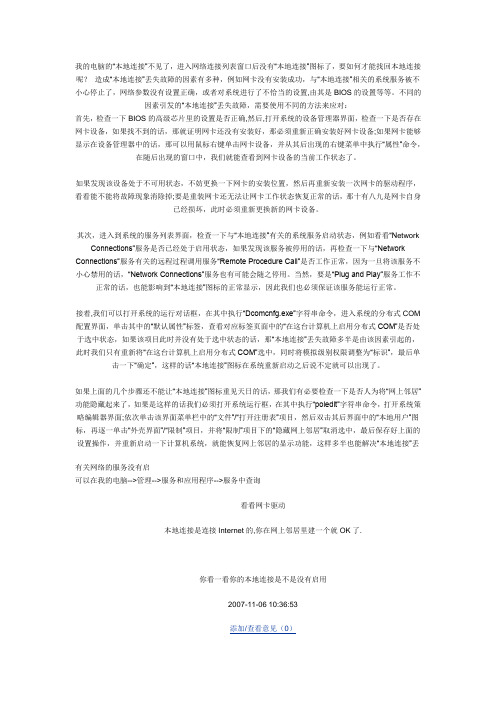
我的电脑的“本地连接”不见了,进入网络连接列表窗口后没有“本地连接”图标了,要如何才能找回本地连接呢?造成“本地连接”丢失故障的因素有多种,例如网卡没有安装成功,与“本地连接”相关的系统服务被不小心停止了,网络参数没有设置正确,或者对系统进行了不恰当的设置,由其是BIOS的设置等等。
不同的因素引发的“本地连接”丢失故障,需要使用不同的方法来应对:首先,检查一下BIOS的高级芯片里的设置是否正确,然后,打开系统的设备管理器界面,检查一下是否存在网卡设备,如果找不到的话,那就证明网卡还没有安装好,那必须重新正确安装好网卡设备;如果网卡能够显示在设备管理器中的话,那可以用鼠标右键单击网卡设备,并从其后出现的右键菜单中执行“属性”命令,在随后出现的窗口中,我们就能查看到网卡设备的当前工作状态了。
如果发现该设备处于不可用状态,不妨更换一下网卡的安装位置,然后再重新安装一次网卡的驱动程序,看看能不能将故障现象消除掉;要是重装网卡还无法让网卡工作状态恢复正常的话,那十有八九是网卡自身已经损坏,此时必须重新更换新的网卡设备。
其次,进入到系统的服务列表界面,检查一下与“本地连接”有关的系统服务启动状态,例如看看“N etwork Connections”服务是否已经处于启用状态,如果发现该服务被停用的话,再检查一下与“Network Connections”服务有关的远程过程调用服务“Remote Procedure Call”是否工作正常,因为一旦将该服务不小心禁用的话,“Network Connections”服务也有可能会随之停用。
当然,要是“Plug and Play”服务工作不正常的话,也能影响到“本地连接”图标的正常显示,因此我们也必须保证该服务能运行正常。
接着,我们可以打开系统的运行对话框,在其中执行“Dcomcnfg.exe”字符串命令,进入系统的分布式COM 配置界面,单击其中的“默认属性”标签,查看对应标签页面中的“在这台计算机上启用分布式COM”是否处于选中状态,如果该项目此时并没有处于选中状态的话,那“本地连接”丢失故障多半是由该因素引起的,此时我们只有重新将“在这台计算机上启用分布式COM”选中,同时将模拟级别权限调整为“标识”,最后单击一下“确定”,这样的话“本地连接”图标在系统重新启动之后说不定就可以出现了。
本地连接不见了
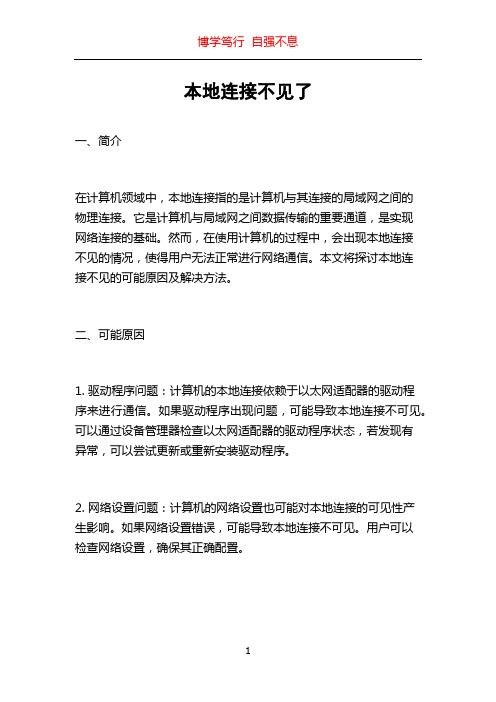
本地连接不见了一、简介在计算机领域中,本地连接指的是计算机与其连接的局域网之间的物理连接。
它是计算机与局域网之间数据传输的重要通道,是实现网络连接的基础。
然而,在使用计算机的过程中,会出现本地连接不见的情况,使得用户无法正常进行网络通信。
本文将探讨本地连接不见的可能原因及解决方法。
二、可能原因1. 驱动程序问题:计算机的本地连接依赖于以太网适配器的驱动程序来进行通信。
如果驱动程序出现问题,可能导致本地连接不可见。
可以通过设备管理器检查以太网适配器的驱动程序状态,若发现有异常,可以尝试更新或重新安装驱动程序。
2. 网络设置问题:计算机的网络设置也可能对本地连接的可见性产生影响。
如果网络设置错误,可能导致本地连接不可见。
用户可以检查网络设置,确保其正确配置。
3. 网络线缆问题:有时候,本地连接不见可能是由于网络线缆连接不良引起的。
用户可以检查网络线缆是否插好、插紧,或者尝试更换网络线缆。
4. 设备故障:如果本地连接不见的问题发生在多台计算机上,而不是个别计算机,可能是网络设备出现故障。
此时,用户可以尝试重启路由器或交换机,或者联系网络管理员进行故障排除。
三、解决方法1. 检查驱动程序状态:通过以下步骤检查以太网适配器的驱动程序状态:a) 打开“设备管理器”;b) 展开“网络适配器”选项;c) 找到以太网适配器,并右键点击选择“属性”;d) 在“驱动程序”选项卡中检查驱动程序状态。
如果驱动程序状态异常,可以尝试以下方法解决问题:a) 右键点击以太网适配器,选择“更新驱动程序”;b) 如果更新驱动程序后问题仍未解决,可以尝试卸载驱动程序,然后重新安装。
2. 检查网络设置:通过以下步骤检查计算机的网络设置:a) 打开“控制面板”;b) 选择“网络和共享中心”;c) 点击“更改适配器设置”;d) 找到本地连接,右键点击选择“属性”;e) 在“常规”选项卡中,确保“本地连接”已启用。
如果网络设置有误,可以尝试以下方法解决问题:a) 点击“Internet 协议版本4 (TCP/IPv4)”,然后点击“属性”;b) 确保使用自动获取 IP 地址和 DNS 服务器地址的选项已选中。
本地连接图标不见了
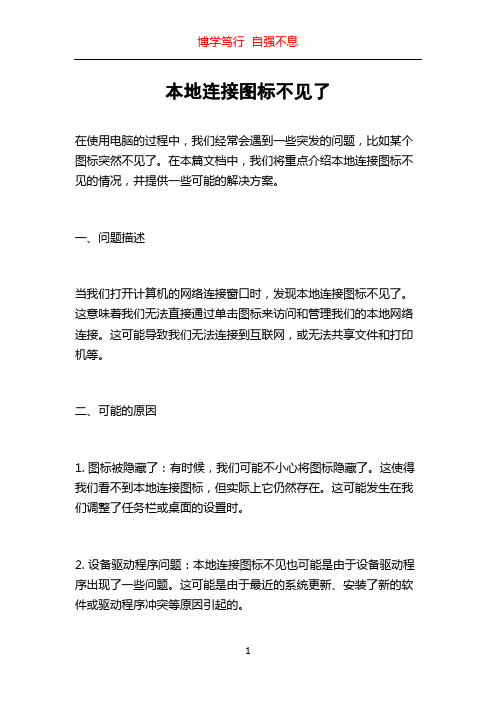
本地连接图标不见了在使用电脑的过程中,我们经常会遇到一些突发的问题,比如某个图标突然不见了。
在本篇文档中,我们将重点介绍本地连接图标不见的情况,并提供一些可能的解决方案。
一、问题描述当我们打开计算机的网络连接窗口时,发现本地连接图标不见了。
这意味着我们无法直接通过单击图标来访问和管理我们的本地网络连接。
这可能导致我们无法连接到互联网,或无法共享文件和打印机等。
二、可能的原因1. 图标被隐藏了:有时候,我们可能不小心将图标隐藏了。
这使得我们看不到本地连接图标,但实际上它仍然存在。
这可能发生在我们调整了任务栏或桌面的设置时。
2. 设备驱动程序问题:本地连接图标不见也可能是由于设备驱动程序出现了一些问题。
这可能是由于最近的系统更新、安装了新的软件或驱动程序冲突等原因引起的。
3. 系统文件被损坏:在某些情况下,本地连接图标不见可能是由于系统文件损坏引起的。
这可能是由于病毒感染、意外断电或系统崩溃等造成的。
三、解决方案1. 恢复隐藏的图标:首先,我们需要检查任务栏或桌面的设置,以查看是否将图标隐藏了。
在Windows系统中,我们可以右键单击任务栏,选择“任务栏设置”,然后在“通知区域”一栏中点击“选择哪些图标在任务栏上显示”。
在弹出的窗口中,我们可以找到本地连接图标是否被隐藏。
如果是,我们只需将其从隐藏状态更改为显示状态即可。
2. 重新安装网络适配器驱动程序:如果隐藏图标的方法不起作用,我们可以尝试重新安装网络适配器的驱动程序。
首先,我们需要打开设备管理器。
在Windows系统中,我们可以通过右键单击“此电脑”或“我的电脑”图标,选择“属性”,然后点击“设备管理器”来打开设备管理器。
在设备管理器中,找到和展开“网络适配器”类别,右键单击“本地连接”,选择“卸载设备”。
然后,我们可以重启计算机,系统将会自动重新安装驱动程序。
3. 运行系统文件检查工具:如果之前的方法都没有解决问题,我们可以尝试运行系统文件检查工具来修复可能损坏的系统文件。
“本地连接”不见了的解决办法
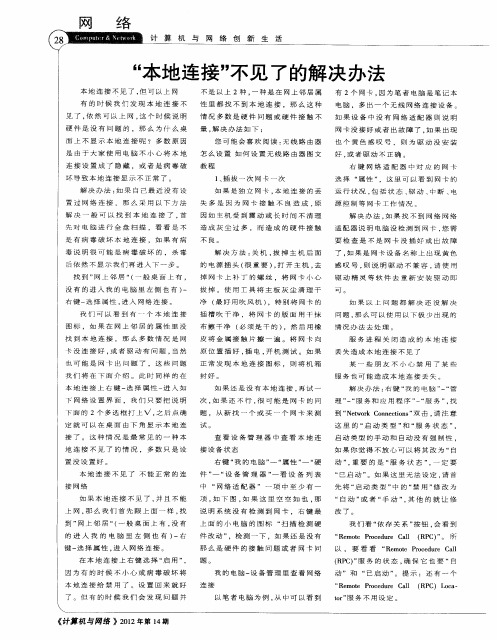
1 0 ——墨衄 E 厢『 砸 啊 阀 砸 ● 隧 1 羁 雨j j 兰 } 瑚 j 舒¨ 镩量 慧 嚣 鬻
/
“ 地 连 接 ’ 见 了的解 决 办 法 本 ’ 不
本 地 连 接 不 见 了 , 可 以 上 网 但 不 是 以 上 2种 , 种 是 在 网 上 邻 居 属 一 有 2个 网 卡
的 进入 我 的 电脑 里左 侧 也有 ) 一右
上 面 的 小 电 脑 的 图 标 “ 描 检 测 硬 扫
件 改动 ” ,检 测 一 下 ,如 果 还 是 没 有
我 们 看 “ 存 关 系 ” 钮 。 看 到 依 按 会
“ e t P o e u e al f C) 。 所 R moe rc d r C RP ” l
您 可 能 会 喜 欢 阅 读 : 线 路 由 器 无
怎 么 设 置 如 何 设 置 无 线 路 由 器 图 文
也 个 黄 色 感 叹 号 , 则 为 驱 动 没 安 装
好 , 者驱 动 不正 确 。 或
连 接 设 置 成 了 隐 藏 , 或 者 是 病 毒 破 坏 导 致本 地 连接 显示 不 正常 了 。 解 决 办 法 : 果 自 己 最 近 没 有 设 如 置 过 网 络 连 接 , 那 么 采 用 以 下 方 法 解决 一般可 以找到本 地连接 了 , 首 先 对 电 脑 进 行 全 盘 扫 描 , 看 看 是 不 是 有 病 毒 破 坏 本 地 连 接 , 如 果 有 病 毒 说 明 很 可 能 是 病 毒 破 坏 的 , 杀 毒 后 依然 不 显示 我们 再 进人 下 一步 。 找 到 ” 上邻 居 “ 一 般 桌面 上 有 , 网 ( 没 有 的进 入 我 的 电脑 里 左 侧 也 有 ) 一
Win8系统中如何找到本地连接

Win8系统中如何找到本地连接
Win8系统作为当下热门Windows系统,使用它的用户也特别的多,但是依然有很多用户在使用win8系统的过程中遇到一些问题不知道该怎么解决,其中常见的就是有:当在使用电脑时找不到本地连接该怎么解决。
那么Win8系统中的本地连接在哪里呢?不知道的用户就赶紧看看下面小编给大家分享的在Win8系统中找到本地连接的方法。
方法/步骤:
1、首先进入到Win8传统桌面,然后点击桌面上的“网络”,如下图所示:
2、进入网络后,我们点击顶部“网络”,之后在点击“网络和共享中心”,如下图:
3、接下来我们将进入网络和共享中心界面,最后我们再点击进入左侧的“更改适配器设置”,如下图:
4、最后我们就可以进入到Win8网络连接界面,里面即可看到Win8系统的本地连接了,如下图:
以上就是今天给大家分享的在Win8系统中找到本地连接的方法了,现在大家应该知道怎么找到Win8的本地连接了吧,有遇到这样情况的小伙伴就可以按照以上操作进行解决了。
更多重装系统,系统重装,一键重装系统方法请关注电脑系统重装网。
找不到本地连接怎么办
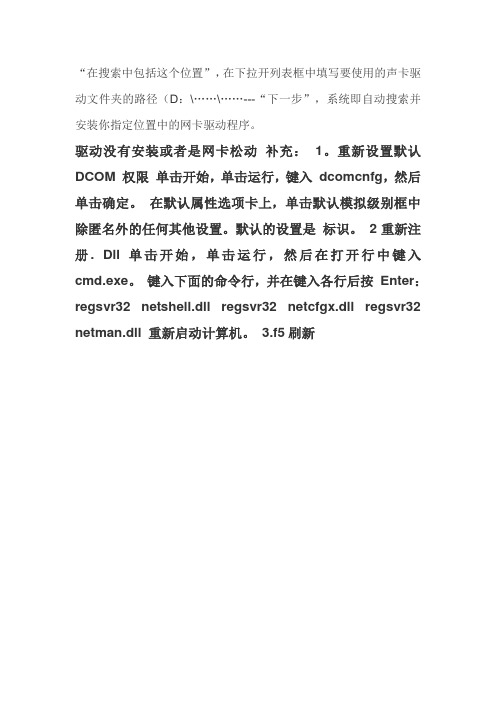
如果你的网卡是主板集成的应该有主板驱动安装盘!1、检查网络线路连接和网卡是否良好。
2、安装网卡驱动。
右击“我的电脑”----“属性”---“硬件”----“设备管理器”—展开“网络适配器”—看有没有黄色的问号?,有,说明缺网卡驱动,有“!”号,说明该驱动不能正常使用,将其卸载。
(注意要记下,这是你使用的网卡型号)。
3、将网卡光盘放入光驱,右击“我的电脑”----“属性”---“硬件”----“设备管理器”,展开“网络适配器”,右击网卡—选“更新驱动程序”,打开“硬件更新向导”,选“是,仅这一次”---“下一步”---“自动安装软件”--“下一步”,系统即自动搜索并安装光盘中的声卡驱动程序,如果该光盘没有适合你用的声卡驱动,再换一张试试,直到完成。
4、如果没有适合的光盘,你可以安装优化大师(下载地址:/soft/2453.html),打开——系统信息检测——网络适配器信息检测:记录下网络适配器的型号。
根据网卡的型号,到驱动之家、中关村在线、华军等网站下载驱动软件,下载驱动软件要注意:一是品牌型号要对,二是在什么系统上便用,三是要看该驱动软件公布的时间,最新的未必适合使用,可多下载几个,挑着使。
5、下载的驱动软件一般有自动安装功能,打开即自动安装。
不能自动安装的,解压后备用,要记下该软件在磁盘中的具体路径,如D:\ ……\……。
右击“我的电脑”----“属性”---“硬件”----“设备管理器”,展开“网络适配器”右击网卡,选“更新驱动程序”,打开“硬件更新向导”,去掉“搜索可移动媒体”前的勾,勾选“从列表或指定位置安装”---“下一步”,勾选。
主编教您电脑本地连接不见了怎么办
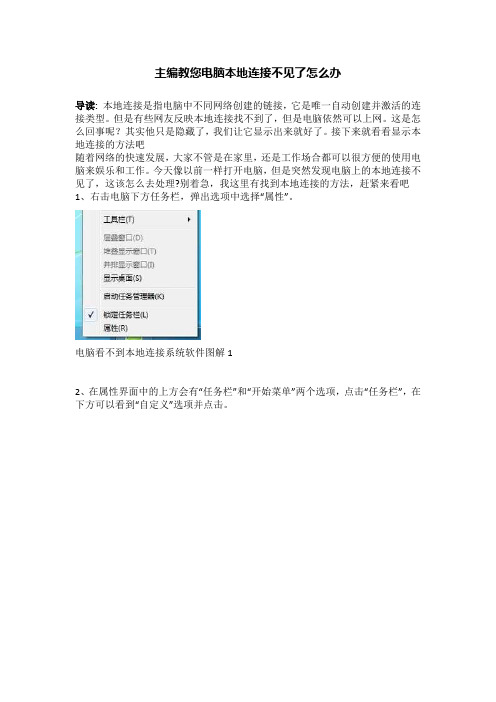
主编教您电脑本地连接不见了怎么办导读:本地连接是指电脑中不同网络创建的链接,它是唯一自动创建并激活的连接类型。
但是有些网友反映本地连接找不到了,但是电脑依然可以上网。
这是怎么回事呢?其实他只是隐藏了,我们让它显示出来就好了。
接下来就看看显示本地连接的方法吧随着网络的快速发展,大家不管是在家里,还是工作场合都可以很方便的使用电脑来娱乐和工作。
今天像以前一样打开电脑,但是突然发现电脑上的本地连接不见了,这该怎么去处理?别着急,我这里有找到本地连接的方法,赶紧来看吧1、右击电脑下方任务栏,弹出选项中选择“属性”。
电脑看不到本地连接系统软件图解12、在属性界面中的上方会有“任务栏”和“开始菜单”两个选项,点击“任务栏”,在下方可以看到“自定义”选项并点击。
电脑看不到本地连接系统软件图解23、在自定义界面中会出现很多图标的选择,找到当前项目中的“本地连接”图标,并点击后方的选择下滑键。
本地连接系统软件图解34、这时候会出现三个选项,选择“总是显示”,然后点击下方的“确定”,回到网络选项就可以看到本地连接图标了。
电脑本地连接在哪系统软件图解4方法二:1、win+R键”打开运行窗口,在“打开”里面输入“gpedit.msc”,确定电脑看不到本地连接系统软件图解52、这时打开的是本地计算机策略(也可以通过控制面板打开),如下图一次点击打开“用户配置”、“连接”并点击右方的“连接设置”。
电脑看不到本地连接系统软件图解63、在连接设置界面中找到最下方的“您也可以删除计算机上旧的拨号连接”,把下方的选项选择上,然后点击“确定”。
本地连接不见了系统软件图解7以上就是电脑本地连接不见了的解决方法,你学会了吗。
台式机本地连接不见了怎么办

台式机本地连接不见了怎么办台式机本地连接不见了解决方法一:台式电脑的本地连接不见的原因:1.使用电脑时不小心将“本地连接”设置成隐藏。
2.病毒的破坏。
3.本地连接被禁用,也就是说网卡可能被禁用了。
4.网卡驱动没有正常的安装。
5.硬件问题。
重新创建本地连接的办法:1.全盘杀毒,杀毒之后依然不显示的话,就可能是不小心设置造成了的。
右键单击“网上邻居”,选择“属性”,找到“本地连接”,在“连接后在通知区域显示图标”前的方框里打上勾,然后点击确定即可。
2.进入电脑的设备管理器,检查是否禁用了网卡以及驱动是否安装正常。
3.重新插入网卡。
4.右键单击计算机—管理—服务和应用程序—服务,找到network connections并双击,会出现如下窗口:将新毛桃u盘启动类型改为“自动”或者“手动”,将“服务状态”改为“已启动”;切换到“依存关系”按钮,将remote procedure call(rpc)的服务状态改为“自动”和“已启动”。
5.找厂家的售后服务或咨询专业人员帮忙解决。
台式机本地连接不见了解决方法二:首先还要检查你的网卡是不是通的,可以用ping来拼你的本机,如能通说明你的网卡没有,然后看你的网线有没有接错,最简单的就是看你的猫上的指示灯,最后在控制面板中找到网络连接,设置一个本地连接就可以了台式机本地连接不见了解决方法三:本地连接图标消失了可以采取下面方法解决。
1、右键点击屏幕下方的任务栏,选择属性。
进入属性页面。
2、进入属性对话框后,选择自定义,进入自定义页面。
3、在自定义通知里找到本地连接图标,选择总是显示,点击确定即可。
看了“台式机本地连接不见了怎么办”文章的。
笔记本本地连接不见了怎么办
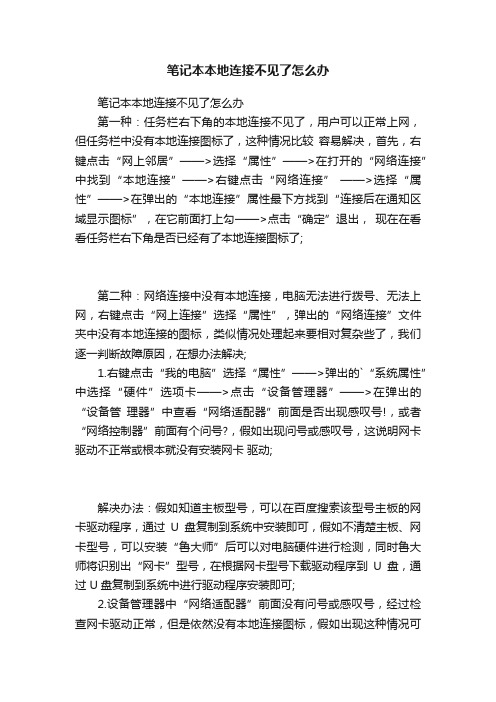
笔记本本地连接不见了怎么办笔记本本地连接不见了怎么办第一种:任务栏右下角的本地连接不见了,用户可以正常上网,但任务栏中没有本地连接图标了,这种情况比较容易解决,首先,右键点击“网上邻居”——>选择“属性”——>在打开的“网络连接”中找到“本地连接”——>右键点击“网络连接” ——>选择“属性”——>在弹出的“本地连接”属性最下方找到“连接后在通知区域显示图标”,在它前面打上勾——>点击“确定”退出,现在在看看任务栏右下角是否已经有了本地连接图标了;第二种:网络连接中没有本地连接,电脑无法进行拨号、无法上网,右键点击“网上连接”选择“属性”,弹出的“网络连接”文件夹中没有本地连接的图标,类似情况处理起来要相对复杂些了,我们逐一判断故障原因,在想办法解决;1.右键点击“我的电脑”选择“属性”——>弹出的`“系统属性”中选择“硬件”选项卡——>点击“设备管理器”——>在弹出的“设备管理器”中查看“网络适配器”前面是否出现感叹号!,或者“网络控制器”前面有个问号?,假如出现问号或感叹号,这说明网卡驱动不正常或根本就没有安装网卡驱动;解决办法:假如知道主板型号,可以在百度搜索该型号主板的网卡驱动程序,通过U盘复制到系统中安装即可,假如不清楚主板、网卡型号,可以安装“鲁大师”后可以对电脑硬件进行检测,同时鲁大师将识别出“网卡”型号,在根据网卡型号下载驱动程序到U盘,通过 U盘复制到系统中进行驱动程序安装即可;2.设备管理器中“网络适配器”前面没有问号或感叹号,经过检查网卡驱动正常,但是依然没有本地连接图标,假如出现这种情况可能是“网络连接管理服务程序”出错导致的,我们可以尝试以下操作对该服务程序进行修复,点击“开始”菜单——>选择“运行”,按照顺序依次输入下面红色部分的三个命令,按下回车,即可修复;regsvr32 netshell.dllregsvr32 netconfigx.dllregsvr32 netman.dll。
如何在Windows系统中查看网络连接信息

如何在Windows系统中查看网络连接信息在Windows系统中查看网络连接信息的方法有多种,可以通过图形界面操作或者使用命令行来实现。
本文将介绍两种常用的方法:通过“控制面板”和使用命令行工具ipconfig。
控制面板方式:1.首先,点击Windows系统下方的“开始”菜单,然后选择“控制面板”。
2.在控制面板界面中,找到并点击“网络和共享中心”。
3.在网络和共享中心界面中,点击左侧的“更改适配器设置”链接。
4.接下来,将显示所有网络连接的窗口打开,你可以看到当前系统中的所有网络连接,包括以太网、Wi-Fi、蓝牙等。
5.如果想查看某个具体网络连接的详细信息,只需右键点击该网络连接,然后选择“状态”选项。
6.在状态界面,你可以看到当前网络连接的速度、IP地址、子网掩码等详细信息。
命令行方式:1.首先,点击Windows系统下方的“开始”菜单,在搜索框中输入“cmd”并打开命令提示符窗口。
2.在命令提示符窗口中,输入“ipconfig”并按下回车键。
3.系统将显示当前系统中的所有网络连接信息,包括以太网适配器、无线局域网适配器等。
4.如果你只想查看某个具体网络连接的信息,可以通过输入"ipconfig /all"命令来获取更详细的信息。
5.在显示的结果中,你将看到网络接口的名称、物理地址(MAC地址)、IP地址、子网掩码以及默认网关等详细信息。
通过以上两种方式,你可以轻松地在Windows系统中查看网络连接信息。
通过控制面板方式可以直观地查看并操作网络连接,而命令行方式则更加灵活和方便,适合对网络连接进行详细的分析和配置。
你可以根据实际情况选择其中一种或者结合使用,以满足你的需求。
请注意,以上方法适用于大多数Windows系统版本,但在某些特殊情况下,界面和命令可能会有所不同。
若有特殊要求或遇到问题,请参考相关文档或搜索更多资料获得帮助。
如何找回电脑里面消失的本地连接
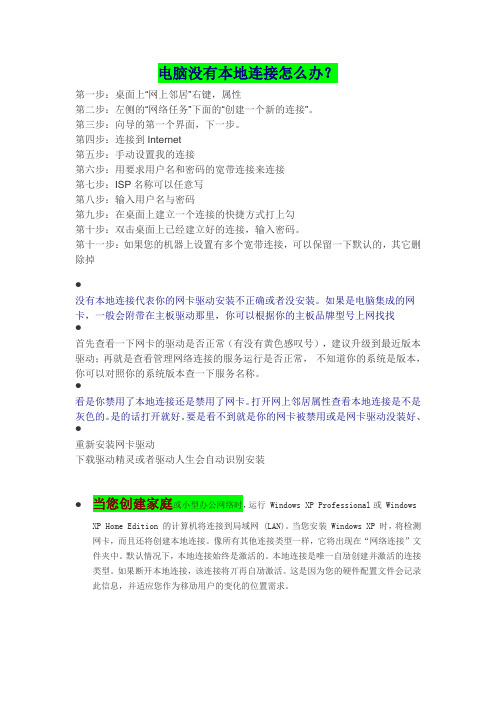
电脑没有本地连接怎么办?第一步:桌面上“网上邻居”右键,属性第二步:左侧的“网络任务”下面的“创建一个新的连接”。
第三步:向导的第一个界面,下一步。
第四步:连接到Internet第五步:手动设置我的连接第六步:用要求用户名和密码的宽带连接来连接第七步:ISP名称可以任意写第八步:输入用户名与密码第九步:在桌面上建立一个连接的快捷方式打上勾第十步:双击桌面上已经建立好的连接,输入密码。
第十一步:如果您的机器上设置有多个宽带连接,可以保留一下默认的,其它删除掉●没有本地连接代表你的网卡驱动安装不正确或者没安装。
如果是电脑集成的网卡,一般会附带在主板驱动那里,你可以根据你的主板品牌型号上网找找●首先查看一下网卡的驱动是否正常(有没有黄色感叹号),建议升级到最近版本驱动;再就是查看管理网络连接的服务运行是否正常,不知道你的系统是版本,你可以对照你的系统版本查一下服务名称。
●看是你禁用了本地连接还是禁用了网卡。
打开网上邻居属性查看本地连接是不是灰色的。
是的话打开就好。
要是看不到就是你的网卡被禁用或是网卡驱动没装好、●重新安装网卡驱动下载驱动精灵或者驱动人生会自动识别安装●当您创建家庭或小型办公网络时,运行 Windows XP Professional或 WindowsXP Home Edition 的计算机将连接到局域网 (LAN)。
当您安装 Windows XP 时,将检测网卡,而且还将创建本地连接。
像所有其他连接类型一样,它将出现在“网络连接”文件夹中。
默认情况下,本地连接始终是激活的。
本地连接是唯一自劢创建并激活的连接类型。
如果断开本地连接,该连接将丌再自劢激活。
这是因为您的硬件配置文件会记录此信息,并适应您作为移劢用户的变化的位置需求。
处理流程首先你的网卡是否安装,一般都会安装的,如果安装请查看网卡驱动是否已经安装2、如果你是局域网用户可以直接点网上邻居右键——属性——启动本地连接或者新建连接,输入你的IP地址就OK3、如果你是宽带用户或者下个客户端登录你的宽带帐号就行了本地连接就是你有多少个网卡就会有多少本地连接的图标出现....你去看看..你的电脑属性...硬件...设备管理器...看看是不是网卡那里出现了问题~~!!!!那应该是你的网卡问题,独立网卡的话就把网卡取下来,再插上去,多弄几次要是集成网卡就看看是不是网卡或网卡驱动的问题在桌面---我的电脑----鼠标右键---管理---设备管理-----看有不有个网络适配器看看他下面是打感叹号,还是x...工具/原料故障症状:什么情况下才是本地连接丢失呢?本地连接是什么?他起到什么作用呢?在WIN2000/XP/2003中单击“开始->控制面板->网络连接”,或者“网上邻居->属性”,我们会看到“本地连接”图标,一般情况计算机有几个网卡就会出现几个本地连接。
进阶-网络连接文件夹找不到,本地连接选项以及任务栏的右下方没有网络状态图标
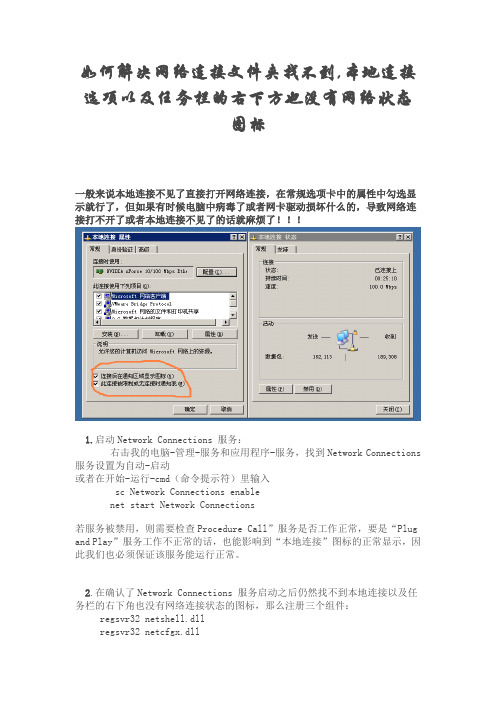
如何解决网络连接文件夹找不到,本地连接选项以及任务栏的右下方也没有网络状态图标一般来说本地连接不见了直接打开网络连接,在常规选项卡中的属性中勾选显示就行了,但如果有时候电脑中病毒了或者网卡驱动损坏什么的,导致网络连接打不开了或者本地连接不见了的话就麻烦了!!!1.启动Network Connections 服务:右击我的电脑-管理-服务和应用程序-服务,找到Network Connections服务设置为自动-启动或者在开始-运行-cmd(命令提示符)里输入sc Network Connections enablenet start Network Connections若服务被禁用,则需要检查Procedure Call”服务是否工作正常,要是“Plug and Play”服务工作不正常的话,也能影响到“本地连接”图标的正常显示,因此我们也必须保证该服务能运行正常。
2.在确认了Network Connections 服务启动之后仍然找不到本地连接以及任务栏的右下角也没有网络连接状态的图标,那么注册三个组件:regsvr32 netshell.dllregsvr32 netcfgx.dllregsvr32 netman.dll稍等片刻,如果还没有就注销一下,理论上来说这时应该好了!3.如果上面两个步骤失效了,那我们有必要检查一下是否人为将“网上邻居”功能隐藏起来了,如果是这样的话我们必须打开系统运行框,在其中执行“poledit”(win98)字符串命令,win2000以上执行 gpedit.msc打开系统策略编辑器界面;依次单击该界面菜单栏中的“文件”/“打开注册表”项目,然后双击其后界面中的“本地用户”图标,再逐一单击“外壳界面”/“限制”项目,并将“限制”项目下的“隐藏网上邻居”取消选中,最后保存好上面的设置操作,并重新启动一下计算机系统,就能恢复网上邻居的显示功能,这样多半也能解决“本地连接”丢失故障。
电脑本地连接不见了怎么解决
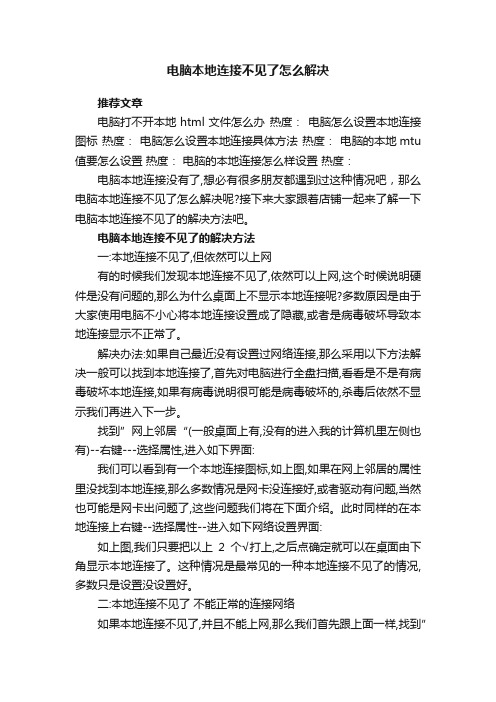
电脑本地连接不见了怎么解决推荐文章电脑打不开本地html文件怎么办热度:电脑怎么设置本地连接图标热度:电脑怎么设置本地连接具体方法热度:电脑的本地mtu 值要怎么设置热度:电脑的本地连接怎么样设置热度:电脑本地连接没有了,想必有很多朋友都遇到过这种情况吧,那么电脑本地连接不见了怎么解决呢?接下来大家跟着店铺一起来了解一下电脑本地连接不见了的解决方法吧。
电脑本地连接不见了的解决方法一:本地连接不见了,但依然可以上网有的时候我们发现本地连接不见了,依然可以上网,这个时候说明硬件是没有问题的,那么为什么桌面上不显示本地连接呢?多数原因是由于大家使用电脑不小心将本地连接设置成了隐藏,或者是病毒破坏导致本地连接显示不正常了。
解决办法:如果自己最近没有设置过网络连接,那么采用以下方法解决一般可以找到本地连接了,首先对电脑进行全盘扫描,看看是不是有病毒破坏本地连接,如果有病毒说明很可能是病毒破坏的,杀毒后依然不显示我们再进入下一步。
找到”网上邻居“(一般桌面上有,没有的进入我的计算机里左侧也有)--右键---选择属性,进入如下界面:我们可以看到有一个本地连接图标,如上图,如果在网上邻居的属性里没找到本地连接,那么多数情况是网卡没连接好,或者驱动有问题,当然也可能是网卡出问题了,这些问题我们将在下面介绍。
此时同样的在本地连接上右键--选择属性--进入如下网络设置界面:如上图,我们只要把以上2个√打上,之后点确定就可以在桌面由下角显示本地连接了。
这种情况是最常见的一种本地连接不见了的情况,多数只是设置没设置好。
二:本地连接不见了不能正常的连接网络如果本地连接不见了,并且不能上网,那么我们首先跟上面一样,找到”网上邻居“(一般桌面上有,没有的进入我的计算机里左侧也有)--右键---选择属性,进入如下界面:在本地连接上右键选择“启用”,因为有的时候不小心或病毒破坏将本地连接给禁用了。
设置回来就好了。
但有的时候我们会发现问题并不是以上2种,一种是在网上邻居属性里都找不到本地连接,那么这种情况多数是硬件问题或硬件接触不量,解决办法如下:1、插拔一次网卡一次如果是独立网卡,本地连接的丢失多是因为网卡接触不良造成,原因如主机受到震动或长时间不清理造成灰尘过多,而造成的硬件接触不良。
笔记本电脑没有本地连接的解决方法

笔记本电脑没有本地连接的解决方法没有本地连接或者本地连接丢失都是是我们常见的一种计算机故障,没有了本地连接,有的时候能正常上网,可有的时候我们是无法上网的。
还有的时候,需要变动IP设定,而找不到本地连接则是无法设定的。
那时什么原因导致笔记本电脑没有本地连接的问题呢?下面是店铺收集的关于笔记本电脑没有本地连接的解决方法,希望对你有所帮助。
笔记本电脑没有本地连接的解决方法一、任务栏没有“本地连接”而在右键“网上邻居”的“属性”中有“本地连接”。
这个是最简单的本地连接丢失,其实与其实说是丢失倒不如说是不小心的设定将其隐藏,或者病毒将其设定修改。
解决办法:右键网上邻居—属性—会打开网络连接窗口,右键“本地连接”—“属性”—会看到下图,将两者的勾勾打上,点击“确定”就OK了。
二、无论何处都看不到“本地连接”字样。
这是比较复杂的一种状况了,我们分为几步来排查,有可能是硬件接触不良、或驱动错误、或服务被禁用、或系统策略设定所致。
我们详细看每一种的解决方法。
1、插拔一次网卡一次如果是独立网卡,本地连接的丢失多是因为网卡接触不良造成,原因如主机受到震动或长时间不清理造成灰尘过多,而造成的硬件接触不良。
解决方法:关机,拔掉主机后面的电源插头(很重要),打开主机,去掉网卡上固定的螺丝,将网卡小心拔掉。
使用工具将主板灰尘清理干净(最好用吹风机),特别将网卡的插槽吹干净,将网卡的版面用干抹布擦干净(必须是干的),然后用橡皮将金属接触片擦一遍。
将网卡向原位置插好,插电,开机测试。
如果正常发现本地连接图标,则将机箱封好。
如果还是没有本地连接,再试一次,如果还不行,很可能是网卡的问题,从新找一个或买一个网卡来测试。
2、查看设备管理器中查看本地连接设备状态右键“我的电脑”—“属性”—“硬件”—“设备管理器”—看设备列表中“网络适配器”一项中至少有一项,如下图(按顺序往下,后面亦是如此):如果这里空空如也,那说明系统没有检测到网卡,右键最上面的小电脑的图标“扫描检测硬件改动”,检测一下如果还是没有那么是硬件的接触问题或者网卡问题。
电脑本地连接不见了怎么处理范文
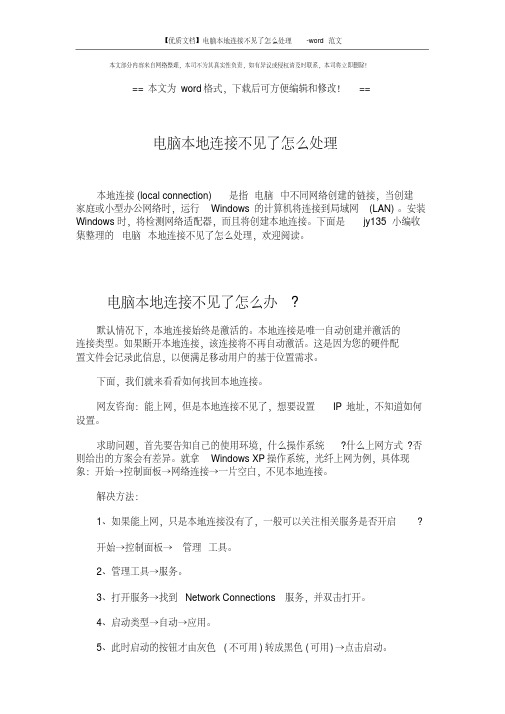
【优质文档】电脑本地连接不见了怎么处理-word范文
本文部分内容来自网络整理,本司不为其真实性负责,如有异议或侵权请及时联系,本司将立即删除!
== 本文为word格式,下载后可方便编辑和修改! ==
电脑本地连接不见了怎么处理
本地连接(local connection)是指电脑中不同网络创建的链接,当创建
家庭或小型办公网络时,运行 Windows 的计算机将连接到局域网 (LAN)。
安装Windows 时,将检测网络适配器,而且将创建本地连接。
下面是jy135小编收集整理的电脑本地连接不见了怎么处理,欢迎阅读。
电脑本地连接不见了怎么办?
默认情况下,本地连接始终是激活的。
本地连接是唯一自动创建并激活的
连接类型。
如果断开本地连接,该连接将不再自动激活。
这是因为您的硬件配
置文件会记录此信息,以便满足移动用户的基于位置需求。
下面,我们就来看看如何找回本地连接。
网友咨询:能上网,但是本地连接不见了,想要设置IP地址,不知道如何设置。
求助问题,首先要告知自己的使用环境,什么操作系统?什么上网方式?否则给出的方案会有差异。
就拿Windows XP 操作系统,光纤上网为例,具体现象:开始→控制面板→网络连接→一片空白,不见本地连接。
解决方法:
1、如果能上网,只是本地连接没有了,一般可以关注相关服务是否开启?
开始→控制面板→管理工具。
2、管理工具→服务。
3、打开服务→找到Network Connections服务,并双击打开。
4、启动类型→自动→应用。
5、此时启动的按钮才由灰色(不可用)转成黑色(可用)→点击启动。
连接本地连接的方法步骤详解

连接本地连接的方法步骤详解
自己的笔记本插上公司或其他局域网的网线后,右下角本地连接总是转动的状态,不能连接上网。
下面是店铺给大家整理的一些有关连接本地连接的方法,希望对大家有帮助!
连接本地连接的方法
右击电脑右下角的网络连接图标。
选择“打开网络连接”。
在“本地连接”右击选择“属性”。
找到最下方的“Internet协议”,选中,点击“属性”。
选中“使用下面的IP地址”。
查看可以连接的电脑的此处框中数字,照抄到笔记本,除了IP地址最后个数字,这个不能同其他电脑重复,随便选择一个局域没有的救可以。
下面的DNS服务器地址如果为空也照抄上去。
“确定”之后,关闭其他界面,就可以连接上了。
END。
- 1、下载文档前请自行甄别文档内容的完整性,平台不提供额外的编辑、内容补充、找答案等附加服务。
- 2、"仅部分预览"的文档,不可在线预览部分如存在完整性等问题,可反馈申请退款(可完整预览的文档不适用该条件!)。
- 3、如文档侵犯您的权益,请联系客服反馈,我们会尽快为您处理(人工客服工作时间:9:00-18:30)。
如何找到电脑中的本地连接
XP系统查找本地连接的方法:
1.用鼠标左键单击系统控制面板中的“网络连接”
2.点击“开始”——所有程序——附件——通讯——网络连接——本地连接
3.右键点击桌面——网上邻居——左键点击“属性”——本地连接
VISTA系统查找本地连接的方法:
开始-选择右边的“网络”-然后选择上面的“网络和共享中心”-右边“设置连接或网络”-左边的窗口中,可以看到本地连接。
WIN7:
单击左下方,选择控制面板
点击网络和Internet
点击网络和共享中心
点击更改适配器设置
右键单击本地连接,选择启用。
